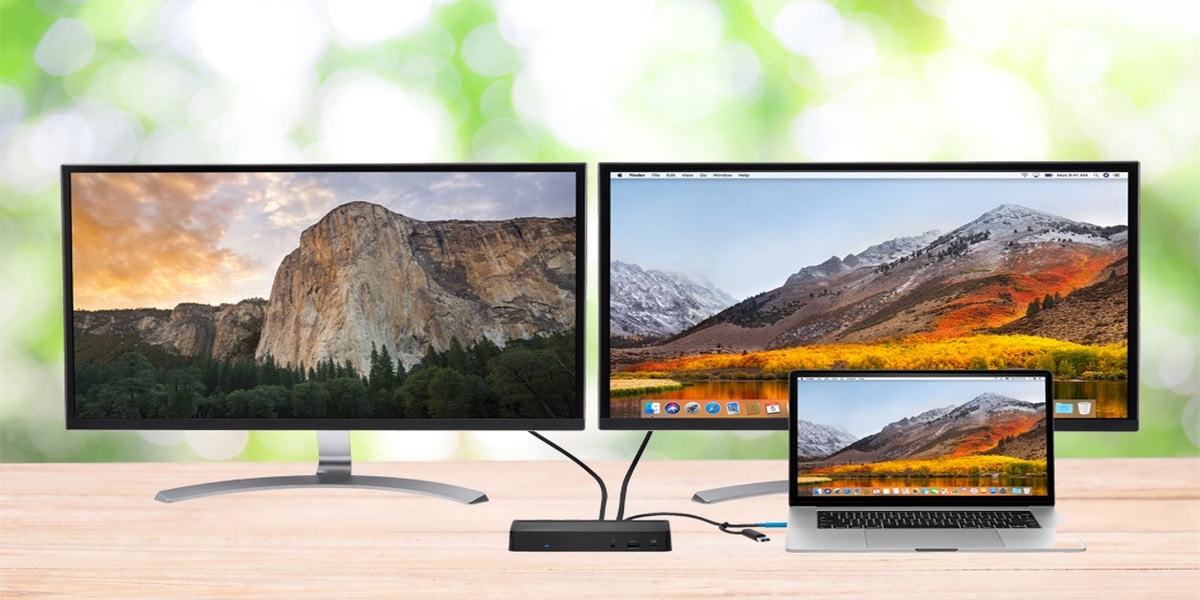
С macOS Catalina, както знаете, беше въведена функцията Sidecar, чрез която екранът на iPad може да се дублира на съвместими Mac. Но големият проблем е, че само най-модерните компютри поддържат тази функция. За да разрешим това, имаме решението в displayLink.
Технологията в този софтуер прави свързването на всеки дисплей с всеки компютър, който поддържа USB или WiFi (което означава всеки компютър), бъде повече от лесно.
Показваме ви как да решавате проблеми с DisplayLink
В допълнение към възможността да свържете всеки екран, DisplayLink той също така предоставя универсално решение за докинг за всяка платформа. По този начин тя ни позволява да свързваме множество дисплеи, аудио, Ethernet и други USB устройства към mac, дори към iPad чрез USB порта (включително USB-C порта) или безжичната връзка.
Въпреки това актуализирането на този софтуер до последната му версия предизвика някои потребители на macOS Catalina са видели как програмата е спряла да работи. Но не се тревожете, защото решението е много просто.
DisplayLink версия 5.2.1 е проектиран да работи на macOS 10.15, обаче Catalina може да деактивира разширението на ядрото по време на актуализацията. Тук се крият проблемите, но както казахме, това е лесно за отстраняване.
Това, което трябва да направим, е да проверим това разширението на ядрото е активирано, точно като запис на екрана. Това гарантира, че устройствата, поддържащи DisplayLink, продължават да функционират при мигриране към 10.15.
Как да разберете дали DisplayLink е блокиран и как да го поправите
Можете да проверите дали DisplayLink Kext е блокиран, като отворите системния отчет (меню на Apple -> About) и изберете Extensions в левия прозорец. Търсим DisplayLinkDriver.kext. трябва да проверим дали изглежда „заредено“. Ако видим a "Не" е, че kext е блокиран и трябва да бъде активиран.
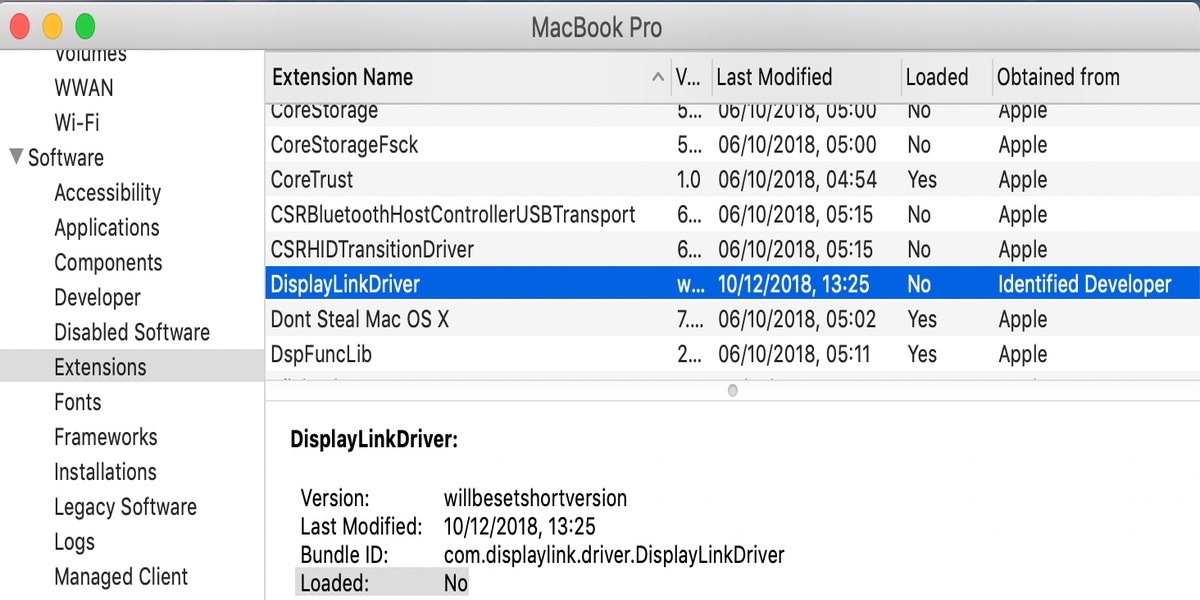
За да направите това, първото нещо, което трябва да знаем, е това разширението на системата може да бъде активирано само в рамките на 30 минути след инсталирането. Не изпадайте в паника. Може да се стартира нова инсталация за нулиране на този таймер.
За да го активираме, трябва само да изчакаме края на инсталацията. Операционната система трябва да показва предупреждение „Системното разширение е блокирано след инсталация“ и помолете потребителя да активира разширението DisplayLink.
За това ще отидем Системни предпочитания > Сигурност и поверителност> отключване (За това въвеждаме паролата на администратора.
Готови, с това трябваше да решим възможните проблеми, които може да ни се случват, ако сме инсталирали macOS Catalina.
Подобрения и корекции в DisplayLink версия 5.2.1
Освен всичко това, новата версия 5.2.1 носи подобрения и решава следните проблеми:
- Някои от режимите на показване с по-висока разделителна способност не са налични.
- Кадър в някои приложения.
- Устройството DisplayLink не работи след USB връзка.
- Екраните на DisplayLink са черни на някои iMacs
- Екраните на DisplayLink са черни поради невалиден kextcache след актуализация на macOS до Catalina 10.15.